以下是一套个人认为最简单明了的深度学习框架环境搭建方案,供各位参考学习:
一、安装anaconda
官网:https://www.anaconda.com/products/individual
直接下载安装即可,注意在此处勾选上“添加anaconda3到系统PATH环境变量”。
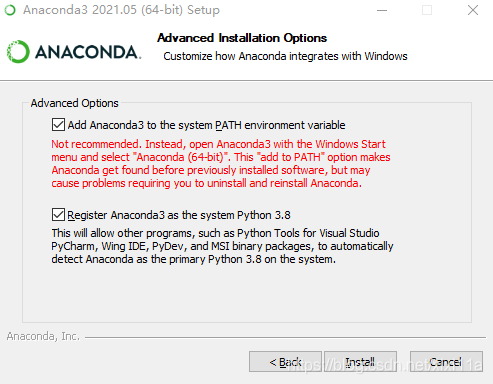
二、搭建tensorflow-gpu虚拟环境
安装anaconda3后直接Windows键 + R输入cmd打开命令行窗口
// 1.创建名为env_name虚拟环境
C:\Users\gh>conda create -n env_name python=3.8
// 2.激活env_name环境
C:\Users\gh>activate env_name
// 3.在env_name环境下pip默认安装最新版tensorflow
(env_name) C:\Users\gh>pip install tensorflow
接下来最好先去NVIDIA官网手动更新一下显卡驱动https://www.nvidia.cn/Download/index.aspx?lang=cn
如cuda、cudnn需手动下载则去cuda官网选择显卡控制面板系统信息查找适配cuda版本,cudnn登录显卡官网下载解压复制到cuda文件夹下,最后设置环境变量到系统path:
C:\Program Files\NVIDIA GPU Computing Toolkit\CUDA\v10.1\bin
C:\Program Files\NVIDIA GPU Computing Toolkit\CUDA\v10.1\include
C:\Program Files\NVIDIA GPU Computing Toolkit\CUDA\v10.1\lib
C:\Program Files\NVIDIA GPU Computing Toolkit\CUDA\v10.1\libnvvp
// 4.更新显卡驱动后此条命令会默认安装最新版tensorflow-gpu及cuda、cudnn
(env_name) C:\Users\gh>pip install --ignore-installed --upgrade tensorflow-gpu
如无法自动安装cuda及cudnn:
conda install cudatoolkit
conda install cudnn
版本自动匹配
// 5.安装jupyter notebook
(env_name) C:\Users\gh>conda install notebook
// 6.打开jupyter notebook测试
(env_name) C:\Users\gh>jupyter notebook
// 7.tensorflow-gpu测试,true即为成功。
import tensorflow as tf
print('GPU:', tf.test.is_gpu_available())
三、conda常用命令行
conda常用包下载命令行搜索:https://anaconda.org/
创建环境: conda create -n env_name
删除环境: conda remove -n env_name --all
删除环境下包: conda remove --name $env_name $pack_name
安装包: conda install pack_name
展示已下载环境名: conda info --envs
四、pytorch-gpu环境搭建
- 创建环境
- pytoch下载官网:
https://pytorch.org/get-started/locally/
https://www.tensorflow.org/install/source#common_installation_problems
查看tensorflow-keras-cuda-cudnn版本匹配对应问题
直接通过pip install tesnorflow-gpu==2.0.0
conda install cudatoolkit=10.0.0
conda install cudnn=7.6.5





















 1477
1477











 被折叠的 条评论
为什么被折叠?
被折叠的 条评论
为什么被折叠?








